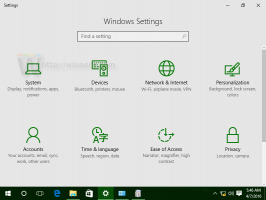Konwertuj MBR na GPT za pomocą MBR2GPT w wersji Windows 10 1703
Począwszy od wersji Windows 10 kompilacja 15007, system operacyjny zawiera nowe narzędzie konsoli, mbr2gpt, które konwertuje dysk MBR (główny rekord rozruchowy) na dysk GPT (tabela partycji GUID) bez modyfikowania lub usuwania danych na dysk. Oto jak korzystać z tego narzędzia.
MBR lub główny rekord rozruchowy to stary sposób partycjonowania dysków, w którym specjalny sektor rozruchowy na początek partycjonowanej pamięci masowej został użyty do określenia, gdzie znajdował się startowy system operacyjny usytuowany. MBR był używany, gdy komputery PC miały BIOS. Wraz z nowszym standardem UEFI zastępującym BIOS, wprowadzono GPT (GUID Partition Table). Definiuje standardowy układ tablic partycji przy użyciu identyfikatorów GUID (globalnie unikalnych identyfikatorów).
Przed aktualizacją Windows 10 Creators Update podczas formatowania dysku trzeba było zdecydować, czy użyć MBR, czy GPT, co oznacza, że dane na dysku musiały zostać usunięte, aby zmienić styl tabeli partycji. MBR2GPT wprowadzony w Aktualizacji twórców pozwala przekonwertuj istniejący dysk MBR na dysk GPT bez wymazywania.
MBR2GPT.exe jest przeznaczony do uruchamiania z wiersza polecenia środowiska preinstalacji systemu Windows (Windows PE), ale można go również uruchomić ze zwykłej zainstalowanej kopii systemu Windows 10. Jest to narzędzie konsoli, które nie ma żadnego graficznego interfejsu użytkownika. Należy zacząć od specjalnego zestawu argumentów.
Składnia polecenia jest następująca:
MBR2GPT /validate|convert [/disk:] [/logs:] [/map:=] [/allowFullOS]
Oto krótki opis dostępnych parametrów wiersza poleceń.
/validate Instruuje program MBR2GPT.exe, aby wykonał tylko kroki sprawdzania poprawności dysku i zgłosił, czy dysk kwalifikuje się do konwersji.
/convert Nakazuje programowi MBR2GPT.exe przeprowadzenie weryfikacji dysku i konwersję, jeśli wszystkie testy weryfikacyjne zakończą się pomyślnie.
/disk: Określa numer dysku, który ma zostać przekonwertowany na GPT. Jeśli nie określono, używany jest dysk systemowy. Zastosowany mechanizm jest taki sam, jak używany przez polecenie narzędzia diskpart.exe WYBIERZ SYSTEM DYSKÓW.
/logs: Określa katalog, w którym mają być zapisywane dzienniki MBR2GPT.exe. Jeśli nie określono, używany jest %windir%. Jeśli jest określony, katalog musi już istnieć, nie zostanie automatycznie utworzony ani nadpisany.
/map:= Określa dodatkowe mapowania typu partycji między MBR i GPT. Numer partycji MBR jest podawany w notacji dziesiętnej, a nie szesnastkowej. Identyfikator GUID GPT może zawierać nawiasy, na przykład: /map: 42={af9b60a0-1431-4f62-bc68-3311714a69ad}. Wiele opcji /map można określić, jeśli wymagane jest wiele mapowań.
/allowFullOS Domyślnie MBR2GPT.exe jest blokowany, chyba że jest uruchamiany z systemu Windows PE. Ta opcja zastępuje ten blok i umożliwia konwersję dysku podczas pracy w pełnym środowisku Windows.
Obecnie narzędzie obsługuje konwersję dysków z zainstalowanym systemem Windows 10 w wersji 1507, 1511, 1607 i 1703. Oficjalnie nie obsługuje systemu Windows 7 ani Windows 8, nawet w trybie offline. Firma Microsoft zaleca uaktualnienie do systemu Windows 10, jeśli chcesz wypróbować narzędzie w akcji.
Poniższy film opisuje narzędzie: